Hvad er powerd-processen, og hvorfor kører den på min Mac?

Du kigger Activity Monitor på din Mac, når noget fanger dit øje: powerd. Hvad er det, og bør du være bekymret?
RELATERET: Hvad er denne proces, og hvorfor kører den på min Mac?
Denne artikel er en del af vores igangværende serie, der forklarer forskellige processer, der findes i Activity Monitor, gerne kernel_task, hidd, mdsworker, installd, WindowServer, blued, launchd, backup, opendirectoryd og mange andre. Ved ikke, hvad disse tjenester er? Bedre begynder at læse!
Dagens proces, powerd, er en kerne del af macOS. Processer, der slutter med bogstavet d er generelt dæmoner, essentielle dele af operativsystemet, der løber i baggrunden og håndterer kritiske systemopgaver. Denne særlige dæmon, powerd, styrer dit energiforbrug.
Når din Mac går i seng efter at være inaktiv, er Powerd det, der får det til at ske. Det samme gælder for, når du harddisker springer ned, eller skærmen slukker. Du kan nemt konfigurere powerd-indstillinger ved at åbne Systemindstillinger og overskriften til energibesparende sektionen.
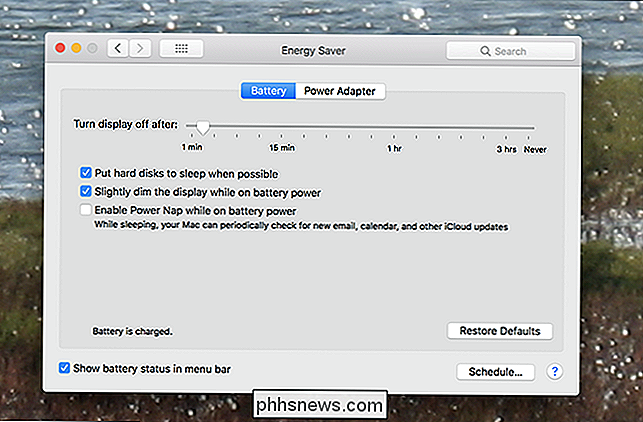
Her kan du ændre tingene, så længe, indtil skærmen går i seng, både med strømforsyningen tilsluttet og uden.
RELATERET : Sådan vælger du, hvornår din Mac dvale (eller "Ender standby")
Du kan dykke endnu dybere ind i powerds konfiguration ved hjælp af kommandoenpmseti Terminal, noget vi påpegede, mens du forklarede hvordan du kan vælge hvornår din Mac dvale. Hvis du vil se et overblik over dine strømstyringsindstillinger, skal du skrivepmset -g, og du får vist resultatet.

Tjek pmset manpage for at få flere oplysninger om hvad dette betyder og hvordan du kan ændre ting - men kun ændre noget, hvis du anser dig selv for en meget avanceret bruger.
Hjælp! Powerd bruger alt for meget CPU
Det er sjældent, men brugerne rapporterer til tider for meget CPU brug af powerd. Den hurtigste måde at løse dette på er at tvinge afslutte processen i Activity Monitor. Processen genstarter, og i næsten alle tilfælde stopper den for store CPU-brug.
Hvis problemet fortsætter, kan korrupte firmwareindstillinger være den skyldige, der nulstiller din SMC, skal løse problemet.
Fotokredit: Kaboompics

Hvad er forskellen mellem Cloud File Sync og Cloud Backup?
Ikke alle Cloud File Storage-tjenester er de samme. Der er stor forskel på filsynkroniseringsværktøjer som Dropbox og online backup-tjenester som Backblaze, når det kommer til at sikkerhedskopiere dine vigtige filer. Sådan fungerer Cloud File Syncing Services RELATED: Hvad er den bedste måde at sikkerhedskopiere Min computer?

Sådan starter du automatisk en app, når du starter eller opdager Android TV
Hvis du er Android TV-bruger, skal du stille dig et spørgsmål: Hvor lang tid har du virkelig bruge på startskærmen? Oddsene er, at du starter den samme app hver gang for at tænde den, og nu er der en ny app, der lader dig gøre det automatisk. RELATED: Hvad er Android TV, og hvilken Android tv-boks skal jeg købe?



